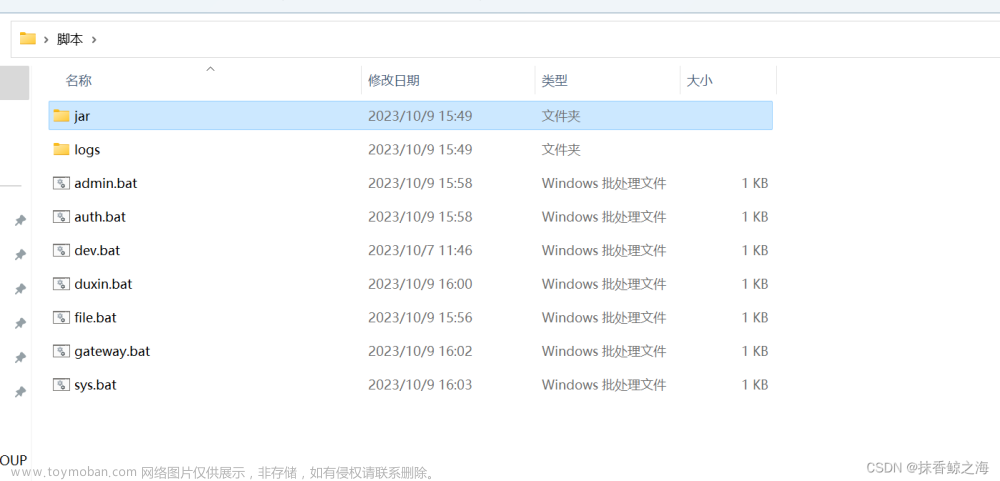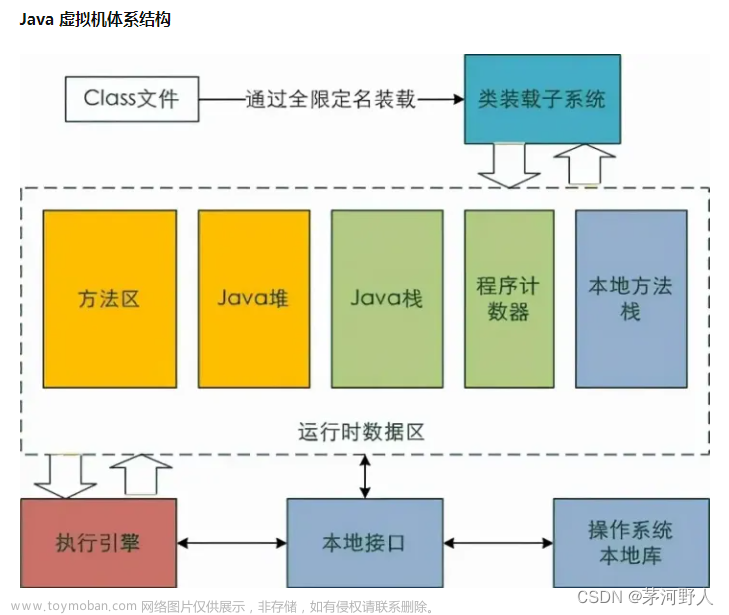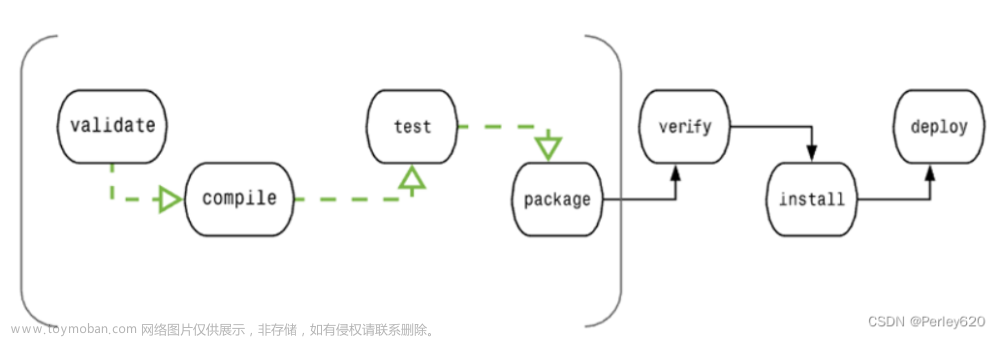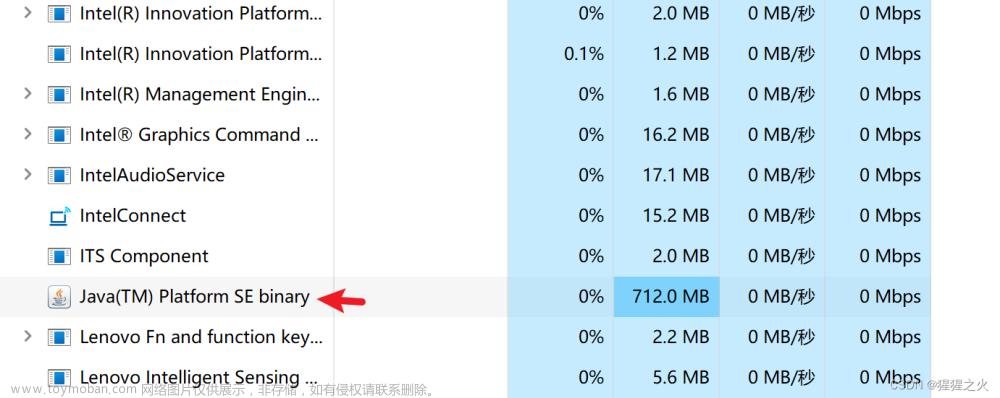个人网站:添加链接描述
要在Windows上实现Jar包的后台自启动,您可以创建一个批处理文件(.bat),其中包含启动Jar包的命令,并将批处理文件添加到Windows的启动项中。下面是一个示例的批处理文件内容:
@echo off
set "JAR_PATH=C:\path\to\your\jar\file.jar"
start /min javaw -jar "%JAR_PATH%"
exit
请将 C:\path\to\your\jar\file.jar 替换为您Jar包的实际路径。
保存上述内容为一个文本文件,例如 start_jar.bat。然后,按照以下步骤将批处理文件添加到Windows启动项:
在Windows资源管理器中,按下
Win + R 组合键打开 “运行” 对话框。
输入
shell:startup 并点击 “确定”,这将打开 “启动” 文件夹。
将
start_jar.bat 批处理文件复制到启动文件夹中。
现在,当您登录到Windows时,批处理文件将自动运行,并启动您的Jar包。请注意,由于批处理文件在后台运行,它不会打开命令提示符窗口。
这样设置后,每次登录Windows时,Jar包将自动在后台启动。如果您想要停止Jar包的运行,可以通过任务管理器或其他适当的方式终止相关的Java进程。
请确保在批处理文件中使用正确的Java可执行文件路径(javaw)。如果Java未正确配置或找不到,您可能需要提供Java的完整路径。
注意:
除了start命令的/min选项之外,Windows还提供了其他一些选项和命令来控制窗口的行为。以下是一些常用的选项:
/max:将启动的命令窗口最大化显示。
/normal:将启动的命令窗口恢复为正常大小(默认大小)。
/wait:启动的命令窗口将等待命令完成后才关闭。
/separate:启动的命令窗口将在新的进程中独立运行。
这些选项可以与start命令一起使用,例如:
start /max javaw -jar your_jar_file.jar
start "" javaw -jar your_jar_file.jar
start /B javaw -jar your_jar_file.jar
以上命令将启动javaw -jar your_jar_file.jar命令,并将其窗口最大化显示。
您可以根据实际需要选择适合的选项。请注意,start命令还提供其他一些选项,可以使用start /?命令查看帮助信息。文章来源:https://www.toymoban.com/news/detail-628977.html
如果您需要更高级的窗口控制,可以考虑使用VBScript、PowerShell脚本或其他编程语言来创建自定义的窗口控制逻辑。文章来源地址https://www.toymoban.com/news/detail-628977.html
到了这里,关于jar包在windows上后台运行自启动的文章就介绍完了。如果您还想了解更多内容,请在右上角搜索TOY模板网以前的文章或继续浏览下面的相关文章,希望大家以后多多支持TOY模板网!